 |
 |
|
||
 |
||||
Impresión en rollo de papel
Con el rollo de papel, puede imprimir titulares ("banners") o una serie de fotos o de panorámicas.

 Nota:
Nota:|
La forma más sencilla y rápida de imprimir fotos en rollo de papel con esta impresora es utilizar EPSON Easy Photo Print, incluido en el CD-ROM.
 Consulte Impresión sencilla de fotos Consulte Impresión sencilla de fotos
Si va a imprimir una imagen sin márgenes en rollo de papel y el ajuste configurado en la ventana Opciones Rollo de Papel es Modo Banner (en Windows) o el ajuste de Opción Rollo de papel seleccionado en el cuadro de diálogo Ajustar Página es Banner (en Mac OS X), tendrá que utilizar su aplicación de edición de imágenes para conseguir que la imagen sea 5 mm más ancha que el rollo de papel.
Si su aplicación tiene ajustes de márgenes, compruebe que están configurados a cero antes de imprimir. |
Carga del rollo de papel
Consulte la sección correspondiente a la carga de un rollo de papel más abajo.
Ajustes de la impresora para Windows
Siga estos pasos para configurar los ajustes de su impresora.
 |
Abra el archivo que desee imprimir.
|
 |
Abra los ajustes de la impresora.
|
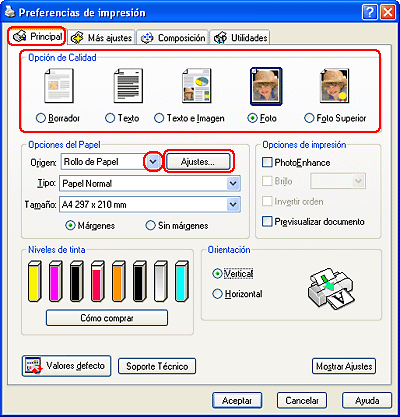
 |
Haga clic en la ficha Principal y seleccione uno de los siguientes ajustes de Opciones de Calidad:
|
Texto e Imagen para documentos de más calidad con texto e imágenes.
Foto para obtener fotos y gráficos con una buena calidad y velocidad.
Foto Superior para imprimir fotos y gráficos de alta calidad
 |
Seleccione Rollo de Papel en el ajuste Origen.
|
 Nota:
Nota:|
No configure el ajuste Origen como Alimentador de hojas si hay rollo de papel cargado; pues avanzaría papel innecesario después de cada documento.
|
 |
Haga clic en el botón Ajustes. Después, configure los ajustes adecuados de Opciones en la ventana Opciones Rollo de Papel.
|

Para imprimir fotos de tamaño estándar, seleccione Modo Hojas Sueltas. Para imprimir titulares o "banners", seleccione Modo Banner.
 |
Haga clic en Aceptar para volver a la ventana Principal.
|

 |
Configure el ajuste de Tipo apropiado.
|
 |
Configure el ajuste de Tamaño apropiado.
|
 |
Seleccione Sin márgenes si desea imprimir las fotos sin márgenes.
|
 |
Para cambiar la orientación de la impresión, seleccione Vertical u Horizontal.
|
 |
Haga clic en Aceptar para cerrar la ventana de los ajustes de la impresora.
|
 |
Imprima su archivo.
|
 |
Corte el rollo de papel.
|
 Nota:
Nota:|
Espere a que la impresora deje de imprimir y de hacer avanzar papel. Corte el papel de la parte posterior de la impresora y luego apáguela. El papel restante será expulsado.
|
Ajustes de la impresora para Mac OS X
Siga estos pasos para configurar los ajustes de su impresora.
 |
Abra el archivo que desee imprimir.
|
 |
Abra el cuadro de diálogo Ajustar Página.
|

 |
Seleccione la impresora que esté utilizando en el ajuste Formato para.
|
 |
Configure el ajuste de Tamaño del papel apropiado.
 Nota: Nota:
|
 |
Seleccione el ajuste de Orientación adecuado.
|
 |
Haga clic en OK para cerrar el cuadro de diálogo Ajustar Página.
|
 |
Abra el cuadro de diálogo Imprimir.
|

 |
Seleccione la impresora que esté utilizando en el ajuste Impresora. Después, configure los ajustes de Copias y páginas.
|
 |
Seleccione Ajustes Impresión en el menú emergente.
|
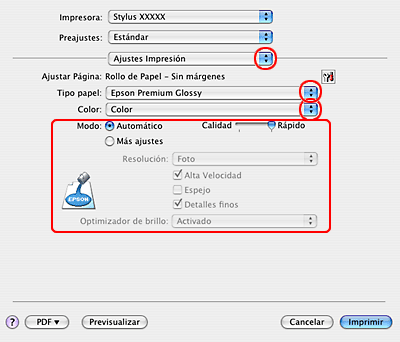
 |
Seleccione los ajustes de Tipo papel, Color y Modo adecuados. Si desea más información sobre Ajustes Impresión, consulte la Ayuda on-line.
|
 |
Seleccione Opción Rollo de papel en el menú emergente.
|
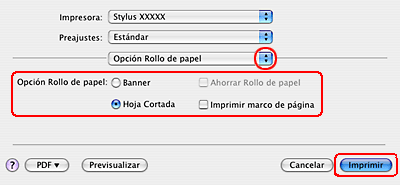
 |
Para imprimir fotos de tamaño estándar, seleccione Hoja Cortada. Para imprimir titulares o "banners", seleccione Banner.
|
 |
Para empezar a imprimir, haga clic en Imprimir.
|
 |
Corte el rollo de papel.
|
 Nota:
Nota:|
Espere a que la impresora deje de imprimir y de hacer avanzar papel. Corte el papel de la parte posterior de la impresora y luego apáguela. El papel restante será expulsado.
|
